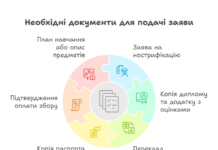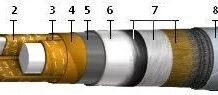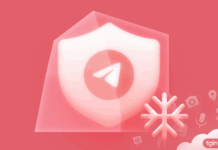Содержание

Ошибка «замятие бумаги» встречается практически у каждого пользователя принтера или МФУ. Она может появляться даже тогда, когда внутри устройства нет видимого листа. В этой статье разберёмся, как правильно устранить ошибку на Canon, HP и Xerox, а также когда стоит обратиться к мастеру по ремонту принтеров в Киеве с выездом на дом например, в сервис Tonfix.
Почему появляется ошибка «замятие бумаги»
Основные причины:
- В лотке или тракте подачи застрял лист бумаги или его фрагмент;
- Бумага влажная, помятая или слишком тонкая для данного принтера;
- Износился ролик захвата или резиновый вал подачи;
- Неисправен датчик бумаги (оптический сенсор);
- Попали посторонние предметы скрепки, кусочки ярлыков или пыль.
Ошибка может оставаться даже после удаления бумаги — датчик фиксирует загрязнение или прилипший кусок листа.
Пошаговая инструкция: как убрать ошибку замятия бумаги
Шаг 1. Выключите и обесточьте устройство
Перед любыми действиями обязательно выключите МФУ и отсоедините кабель питания. Это предотвратит перегрев и случайное движение роликов в момент вмешательства.
Шаг 2. Откройте все крышки и отсеки подачи
Откройте крышку доступа к картриджу, задние технические лючки и лоток выхода бумаги. У многих моделей Canon и HP есть дополнительная задняя дверца для удаления застрявших листов.
Шаг 3. Осторожно удалите застрявший лист
Потяните бумагу по направлению движения печати — аккуратно, без рывков. Если потянуть обратно, можно повредить термоплёнку или ролики. При необходимости используйте пинцет или пластиковую палочку.
Шаг 4. Проверьте фрагменты бумаги и датчики
Осмотрите все участки под резиновыми роликами, в районе термоблока и блока фиксации. Обратите внимание на прозрачные датчики — на них не должно быть кусочков бумаги и пыли.
Шаг 5. Очистите путь прохождения бумаги
Используйте мягкую сухую салфетку или баллон со сжатым воздухом, чтобы удалить пыль и остатки бумаги. Не применяйте влажные или масляные жидкости.
Шаг 6. Проверьте ролики захвата
Если ролики проскальзывают, аккуратно очистите их спиртовой салфеткой. При сильном износе — лучше заменить их. В сервисе Tonfix выполняют замену роликов захвата и профилактику подачи бумаги прямо с выездом по Киеву.
Шаг 7. Включите МФУ и сделайте пробную печать
После очистки и сборки включите устройство. Ошибка должна исчезнуть автоматически. Если сообщение «замятие бумаги» всё ещё отображается проверьте внутренние датчики или выполните сброс настроек через меню принтера.
Что делать, если ошибка не исчезает
Иногда ошибка остаётся даже после полного удаления бумаги. Возможные причины:
- На одном из датчиков завис кусочек бумаги или пыль;
- Повреждена шестерёнка в тракте протяжки;
- Перегорел термодатчик фиксатора бумаги;
- Датчик подаёт ложный сигнал — требуется чистка или замена.
Без специальных инструментов и опыта разобраться сложно. В таком случае лучше вызвать мастера, который проведёт диагностику и заменит неисправные детали. Сервис https://www.tonfix-service.in.ua работает по всему Киеву и пригороду, выполняет выезды в течение 1–2 часов, устраняет ошибки замятия бумаги, заменяет ролики, чистит датчики и профилактирует термоблок.
Как избежать повторных замятий бумаги
- Используйте бумагу плотностью не ниже 80 г/м²;
- Не перегружайте подающий лоток;
- Храните бумагу в сухом помещении;
- Регулярно очищайте ролики захвата (1 раз в 2–3 месяца);
- Проводите профилактическое обслуживание принтера не реже 1 раза в полгода.
Ошибка «замятие бумаги» одна из самых распространённых, но при правильных действиях её можно устранить без сервисного центра. Главное работать аккуратно, не спешить и не применять силу.
Если же ошибка не исчезает, обратитесь в профессиональный сервис Tonfix. Мастер приедет в удобное для вас время, устранит причину замятия бумаги, проверит состояние узлов и вернёт МФУ Canon, HP или Xerox к стабильной работе за одно посещение.